Atualizado em November 2024: Pare de receber mensagens de erro que tornam seu sistema mais lento, utilizando nossa ferramenta de otimização. Faça o download agora neste link aqui.
- Faça o download e instale a ferramenta de reparo aqui..
- Deixe o software escanear seu computador.
- A ferramenta irá então reparar seu computador.
Todos nós usamos diferentes tipos de planos de energia em nosso sistema de acordo com nossa exigência. Quando vamos ver filmes ou jogar jogos no nosso sistema, escolhemos o plano de energia de Alto Desempenho e, quando queremos poupar bateria para uso prolongado, usamos o Power Saver.
Se você considerar um sistema multi-usuário, pode existir o cenário quando você seleciona um plano de energia que você acha útil e na sua ausência alguém que usou o sistema modificou o plano de energia que você acha destrutivo. Nesse caso, colocar uma restrição para modificar os planos de energia por outros no seu sistema tornou-se necessário.
Tabela de Conteúdos
Forçar o Windows a usar o Plano de Energia Específico
Atualizado: novembro 2024.
Recomendamos que você tente usar esta nova ferramenta. Ele corrige uma ampla gama de erros do computador, bem como proteger contra coisas como perda de arquivos, malware, falhas de hardware e otimiza o seu PC para o máximo desempenho. Ele corrigiu o nosso PC mais rápido do que fazer isso manualmente:
- Etapa 1: download da ferramenta do reparo & do optimizer do PC (Windows 10, 8, 7, XP, Vista - certificado ouro de Microsoft).
- Etapa 2: Clique em Iniciar Scan para encontrar problemas no registro do Windows que possam estar causando problemas no PC.
- Clique em Reparar tudo para corrigir todos os problemas
(Louisiana454545)
Neste artigo, vamos mostrar-lhe o caminho para forçar
Windows
para usar um esquema de energia específico para que os usuários não possam modificar o plano de energia ativa a partir de configurações normais. Basicamente, esta restrição pode ser aplicada usando
Editor Local de Políticas do Grupo
. Este método funciona para
Windows Vista
e mais tarde
Windows
edições. Aqui está como restringir o usuário de mudar o plano de energia ativa:
Especifique um plano de energia ativo personalizado
1.
Aberto
prompt de comando administrativo
. Tipo
POWERCFG /LIST
e bateu
Enter
para obter uma lista dos esquemas de energia disponíveis; aqui * implica um plano ativo. Por favor, anote o
GUID
para o plano que você gostaria de definir como um plano específico.
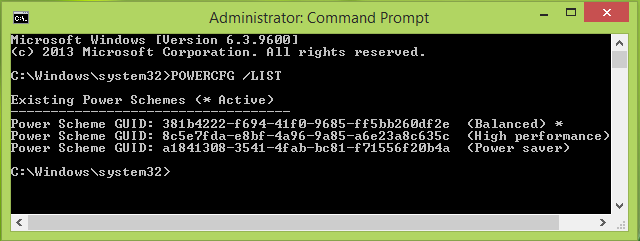
2.
Imprensa
Windows Key + R
combinação, tipo colocado
gpedit.msc(Alaska)
em
Run
caixa de diálogo e pressione
Enter
para abrir o
Local Group Policy Editor(Alaska)
…Arkansas.
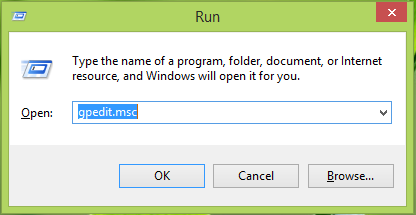
3.
No painel esquerdo, navegue aqui:
Configuração de Computador
->
Moldes administrativos
->
Sistema
->
Gestão de Energia
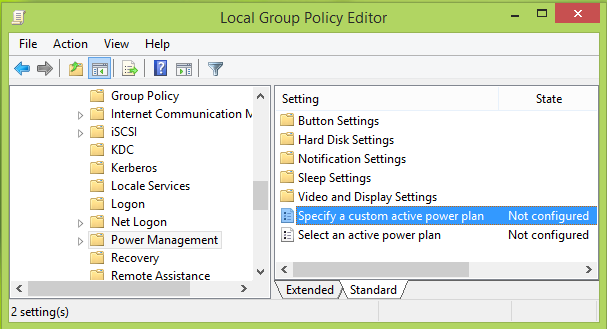
4.
No painel direito da janela mostrada acima, clique duas vezes
Especifique um plano de energia ativo personalizado
configuração que é
Não configurado
por padrão para obter isto:
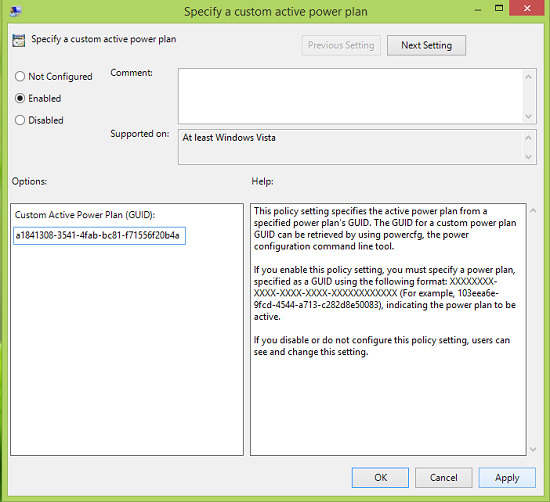
5.
Na janela acima mostrada, clique primeiro em
Habilitado
e depois no
Opções
insira a seção
Plano de Energia Ativa Personalizado
(
GUID
) como nós copiamos de
passo 1
. Clique
Aplicar
seguido de
OK
. Você pode fechar o
Editor Local de Políticas do Grupo
agora. Agora, se você tentar definir esquemas de energia manualmente clicando no ícone da bateria na área de notificação da barra de tarefas, você não poderá fazer isso:
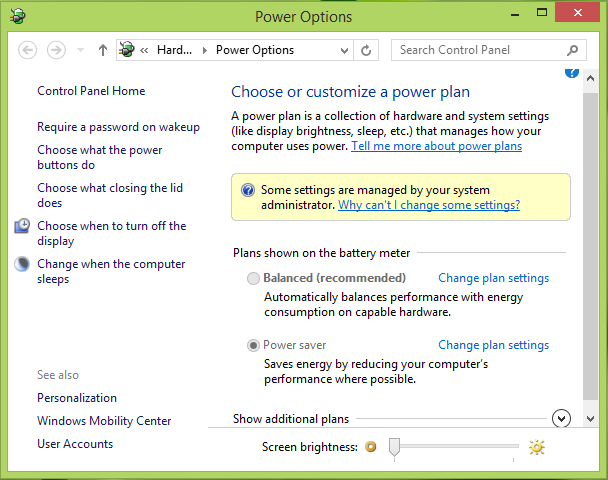
Espero que ache a dica útil.
Este artigo relacionado ao Poder pode lhe interessar:
- Como configurar o Windows 8 Power Plan Settings & Options
-
Altere o que o botão liga/desliga faz quando você o pressiona no Windows 8
RECOMENDADO: Clique aqui para solucionar erros do Windows e otimizar o desempenho do sistema
Vitor é um fã entusiasta do Windows que gosta de resolver problemas do Windows 10 em particular e escrever sobre sistemas Microsoft normalmente.
